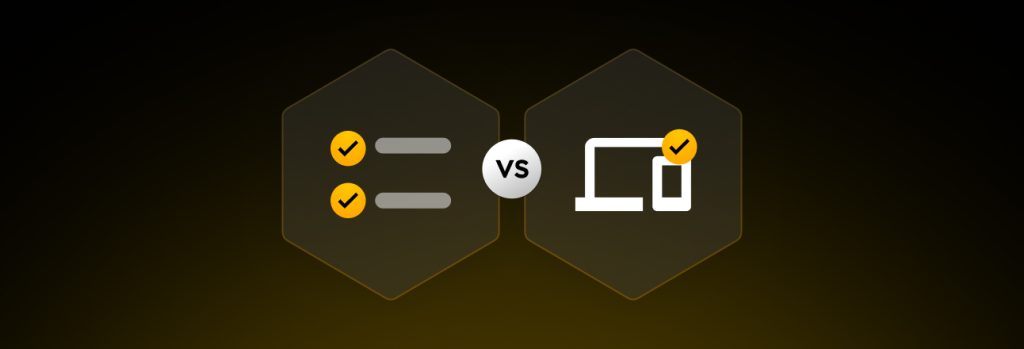セキュリティキーとは、広い意味で、セキュリティを強化するために使用されるキーやコードを指します。この用語は、コンテキストに応じて異なる形態を取りますが、主に2種類のセキュリティキーがあります。
ネットワークセキュリティキーとハードウェアセキュリティキーがあります。
そこでネットワークセキュリティキーとハードウェアセキュリティキーの違いから仕組みをこの記事では紹介します。
ネットワークセキュリティキーとハードウェアセキュリティキーの違い
ネットワークセキュリティキーとハードウェアセキュリティキーの違いは、セキュリティの異なる側面を保護するために使用される二つの異なる種類のセキュリティキーです。
ネットワークセキュリティキーとは
・目的: ネットワークセキュリティキーは、無線ネットワーク(例えばWi-Fi)へのアクセスを保護するために使用されます。
・形式: これは通常、パスワードまたはパスフレーズの形をとります。
・使用方法: ユーザーは、ネットワークに接続する際にこのキーを入力する必要があります。これにより、認証されたユーザーのみがネットワークにアクセスできるようになります。
・暗号化タイプ: WEP、WPA、WPA2などのセキュリティプロトコルに基づいています。
ハードウェアセキュリティキーとは
・目的: ハードウェアセキュリティキーは、オンラインアカウントのセキュリティを強化するために使用される物理デバイスです。
・形式: これはUSBキー、NFCデバイス、Bluetoothデバイスなどの形をとります。
・使用方法: ユーザーは、二要素認証(2FA)プロセスの一環として、アカウントにログインする際にこのデバイスを使用します。これは通常、パスワードの入力に加えて行われます。
・機能: ユーザーが物理的にデバイスを持っていることを証明し、アカウントのセキュリティを強化します。
基本的にハードウェアセキュリティキーは、セキュリティキーとも呼ばれ、システム、アプリ、およびアカウントへのアクセスを提供する物理的な認証形式です。ハードウェアセキュリティキーは、第二の認証形式として、または多要素認証(MFA)方法としてよく使用されます。
ネットワークセキュリティの仕組み
ネットワークセキュリティキーの仕組みは、無線ネットワーク(Wi-Fi)の安全性を確保するために非常に重要です。このキーは、基本的にはネットワークへのアクセスを保護するためのパスワードのようなもので、無線ネットワークに接続する際に必要とされます。
ユーザーが無線ネットワークに接続しようとすると、ネットワークセキュリティキーの入力が求められます。このキーを正しく入力すると、ユーザーのデバイスはネットワークにアクセスする権限を得て、通信を開始することができます。キーの主な役割は、ネットワーク上でのデータ通信を暗号化することです。これにより、データが第三者によって盗聴や傍受されるリスクを軽減します。
ネットワークセキュリティキーは、WEP、WPA、WPA2などの異なるセキュリティプロトコルで用いられます。これらのプロトコルは、データの暗号化方法やセキュリティの強度が異なり、特にWPA2とWPA3は高度な暗号化を提供し、ネットワークの安全性を高めています。
ハードウェアセキュリティキーの仕組み
ハードウェアセキュリティキーの仕組みを理解するには、まずキーがどのように登録されるのかを知る必要があります。セキュリティキーを購入したら、まずそのキーをサポートしているアプリやサービスを探します。アプリのセキュリティ設定を開き、”二要素認証 “と書かれた場所に移動します。すると、セキュリティキーを登録するオプションが表示されるはずです。お使いのデバイスによっては、キーを挿入するかタップするものもあります。
セキュリティキーが登録されると、ユーザー名とパスワードの追加認証として使用できるようになります。アカウントにログインする際、通常と同じようにユーザー名とパスワードを入力すると、あなたが誰であるかを認証するためにキーをタップするか、デバイスに挿入するよう促されます。
ハードウェアセキュリティキーを使う理由は?
ハードウェアセキュリティキーは、2FAまたはMFAの最も強力な形式の1つと考えられています。セキュリティキーは、あなたが持っている物理的な物体であるため、「諸事情報」タイプの認証要素に該当します。他の認証要素には、パスワードのような「知識情報」や、Face IDのような「生体情報」があります。セキュリティキーにアクセスできるのはあなただけなので、サイバー犯罪者がセキュリティ・キーなしであなたのアカウントにアクセスする可能性は極めて低くなります。
ハードウェアセキュリティキーを使うメリット
以下はいくつかのハードウェアセキュリティキーを使う際の利点です。
便利さ
セキュリティキーは、生体認証と同様に、最も便利な2FA方式の1つです。ワンタイムパスワード(OTP)やタイムベースワンタイムパスワード(TOTP)とは異なり、ユーザーがセキュリティキーで本人認証を行うために必要なのは、キーをタップするか、デバイスに挿入するだけです。
OTPコードの場合、ユーザーはコードを要求し、それが何であるかを確認し、それを入力しなければなりません。同様に、TOTPコードの場合、ユーザーは認証アプリでコードを確認し、アカウントにログインする前に入力する必要があります。つまりこれらの作業を省略できる便利さが、ハードウェアセキュリティーキーを使用する大きな利点の一つです。
耐フィッシング性
セキュリティキーはあなたが所有する物理的なものであるため、サイバー犯罪者がアクセスすることはほぼ不可能です。仮にサイバー犯罪者がソーシャルエンジニアリングの手口であなたのユーザー名とパスワードを漏洩させたとしても、セキュリティキーがなければあなたのアカウントにログインすることはできません。
ハードウェアセキュリティキーを使うデメリット
以下はハードウェアセキュリティキーを使用する際のデメリットです。
全てのアプリやウェブサイトに対応しているわけではない
現在、認証形式としてセキュリティキーをサポートしているアプリやウェブサイトは限られています。
現在セキュリティーキーをサポートしているものは以下を含みます:
- Microsoft
- Amazon
- Okta
サイバーセキュリティの状況は常に変化しているため、近い将来、認証オプションとしてセキュリティ・キーを許可するアプリケーションが増えることでしょう。
費用がかかる
ハードウェアセキュリティキーは、他の認証方法とは異なり、無料ではありません。セキュリティキーの価格は、20ドルから75ドル程度まで幅があります。投資を最大限に活用するためには、セキュリティキーがすべてのデバイスで、そして日常的に使用するほとんどのアプリケーションで使用できることを確認するべきです。
紛失や置き忘れの可能性
セキュリティキーは物理的なものであり、小さいため、紛失や置き忘れの可能性は常にあります。例えば、セキュリティキーを仕事で使っていて、オフィスに行くときに家に忘れてしまうことがあります。
では、実際に紛失や置き忘れが起こってしまった場合はどうすれば良いのでしょうか。
セキュリティキーを紛失や置き忘れた場合
セキュリティキーを紛失したり、単に置き忘れたりした場合、ほとんどのアプリやサービスは、身元を認証するための代替手段を提供しています。ただし、セキュリティキーの紛失に関しては、各アプリケーションが独自のポリシーを持っていることに注意することが重要です。
例えば、アプリによっては、すでに別の認証方法を設定していれば、それを使ってログインできる場合もあります。しかし、アプリやサービスはそれぞれ異なるので、そのサービスのポリシーを確認するのが一番安心です。
まとめ:Keeperはセキュリティキーを安全に保管しよう
Keeper Securityは、YubiKey FIDO2およびWebAuthnのセキュリティキーをサポートしており、これらはライトニングコネクタやNFC(近距離無線通信)を介して機能します。特にNFCを利用することで、ユーザーはデバイスにキーを物理的に挿入することなく、単にタップするだけで認証を完了できます。
セキュリティキーをKeeperのボルト(安全な保管庫)に登録すれば、ログイン時の追加の認証手段として利用できます。これにより、セキュリティが向上し、アカウントの保護が強化されます。この機会にKeeperパスワードマネージャーの無料30日間トライアル体験を試してみてはいかがでしょうか。